iFunny Watermark: mikä se on ja kuinka poistaa se helposti
iFunny on yksi niistä sovelluksista, joihin voit luottaa lähettäessäsi meemejä ystävillesi; Suurin osa sen kuvista ei kuitenkaan ole turvassa iFunny-vesileimalta, mikä on ärsyttävää. Jos näin on, et nauti näiden meemien lähettämisestä leimalla, koska se vain kääntää yleisösi huomion pois aiheesta; kuva ei ole hauska millään tavalla. Olipa kyseessä kuva tai video, niiden jakaminen ilman vesileimoja on paljon houkuttelevampaa. Tästä syystä tämä sisältö opastaa sinua neljän iFunny-vesileiman poistamistapaa ja lisää verkkosivuston tuntemuksesta.
Opasluettelo
Missä iFunny Watermark on? Lisätietoja iFunny-verkkosivustosta 3 tehokasta tapaa poistaa hauskoja vesileimoja meemeistä ja videoista Kuinka poistaa iFunny Watermark verkossa ilmaiseksi [kuville] Usein kysytyt kysymykset iFunny-vesileiman poistamisestaMissä iFunny Watermark on? Lisätietoja iFunny-verkkosivustosta
iFunny on sivusto, jonne voit kerätä monia parhaita ja hauskimpia kuvia, videoita, GIF-tiedostoja ja meemejä, jotka haluat jakaa. Se on samanlainen kuin 9gag, Funny Junk ja muut kuuluisat alustat, jotka jakavat erilaisia meemejä. Halusitpa sitten animea, mangaa, elokuvia, politiikkaa, eläimiä ja muita, iFunny kattaa ne kaikki. Sinun on kuitenkin oltava valmis iFunny-vesileimaan. Ennen kuin menet siihen, katso ensin verkkosivuston pieni taustahistoria.
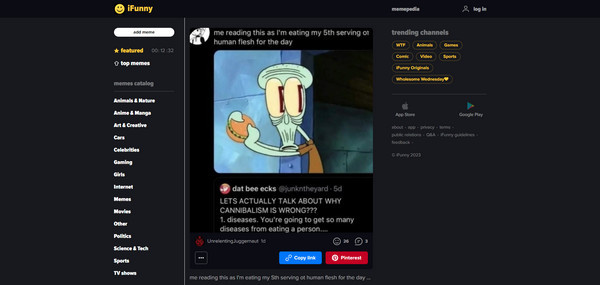
iFunnyn syntymä mobiilisovellukseksi iOS-laitteille on kätevä meemien ystäville. Siinä on sisäänrakennettu meemigeneraattorityökalu. Tällä hetkellä sovellus tunnetaan laajasta meemivalikoimastaan ja on kaikkien käytettävissä. Siitä huolimatta, kun viet ne, huomaat vesileiman kuvien, videoiden ja GIF-tiedostojen oikeassa alakulmassa. Ja silloin tulee käyttöön Watermark Remover -työkalu, koska meemin jakaminen ilman logoa on upeampaa. Jatka seuraavan osan lukemista oppiaksesi neljä erilaista tapaa poistaa iFunny-vesileima.
3 tehokasta tapaa poistaa hauskoja vesileimoja meemeistä ja videoista
Jos on olemassa luettelo täydellisistä vesileimanpoistajista, jotka poistavat iFunny-vesileiman viemistäsi kuvista tai videoista, AnyRec Video Converter pitäisi olla tuolla listalla! Siinä on sisäänrakennettu Watermark Remover, jonka avulla voit poistaa logot, tekstit ja muut leimat videoissasi tai kuvissasi. Lisäksi voit lisätä erityisen vesileiman iFunny-kuviin tarpeidesi mukaan. Ohjelma yksinkertaistaa kaikkia muokkausprosesseja, joten voit käyttää sitä ja poistaa iFunny-vesileiman ilman ongelmia. Lisäksi? Lataa ohjelma ilmaiseksi nyt ja tutustu sen hauskoihin ja jännittäviin ominaisuuksiin.

Tehokas vesileimanpoistotyökalu leimien, logojen ja muiden poistamiseen iFunnysta.
Tukee tekstin tai kuvien lisäämistä vesileimoiksi Video Watermark -työkalun avulla.
Rajaa helposti alueita vesileimoilla, leikkaa, kierrä, käytä tehosteita, teemoja ja paljon muuta.
Viedyt poistetut vesileimakuvat ja -videot ovat taattuja.
100% suojattu
100% suojattu
Käytä rajaustyökalua poistaaksesi iFunny Watermark.
Vaihe 1.Käynnistä AnyRec Video Converter työpöydälläsi. Aloita siirtymällä "Muunnin"- tai "MV"-välilehdelle ja lisää sitten iFunny-videosi/-kuvasi napsauttamalla "Lisää tiedostoja". Kun olet lisännyt, napsauta "Muokkaa"-painiketta, joka tulee "Star Wand" -kuvakkeeseen päästäksesi muokkausikkunaan.
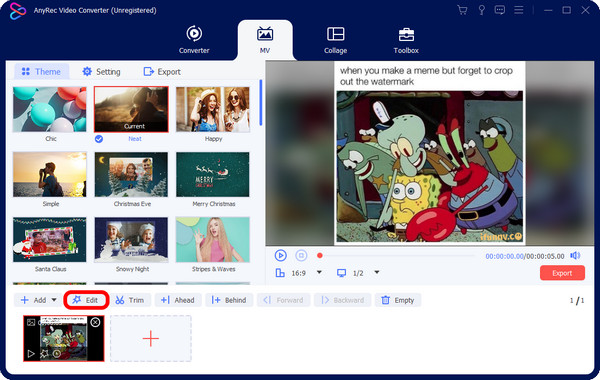
Vaihe 2.Siirry monien muiden vaihtoehtojen joukossa "Kierrä ja rajaa" -osioon. Vedä sieltä "kehystä" rajataksesi iFunny-vesileima-alueen. Voit myös asettaa sen "Center" -kohtaan käyttämällä "Risti"-vaihtoehtoa Rajaa-valikon vieressä. Aseta sitten "Kuvasuhde"- ja "Zoomaus"-tilan asetukset. Tarkkaile kaikkia muutoksia oikeanpuoleisessa ruudussa. Napsauta "OK", kun kaikki on tehty.
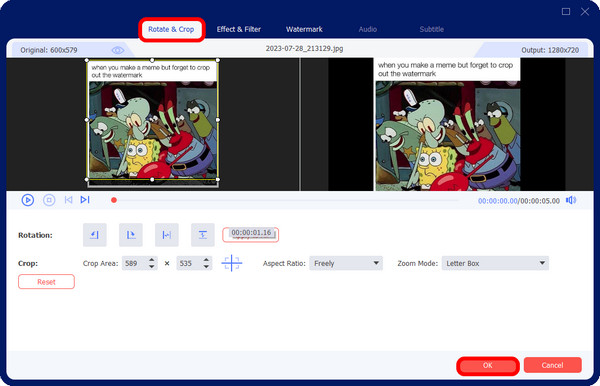
Käytä Watermark Remover -työkalua Poista iFunny Watermark.
Vaihe 1.Toinen tapa on poistaa vesileima tai lisätä toinen peittämään iFunny-teksti. Löydät sen "Työkalulaatikko"-välilehdeltä: "Video Watermark Remover". Napsauta sitä poistaaksesi vesileiman iFunny-videosta.
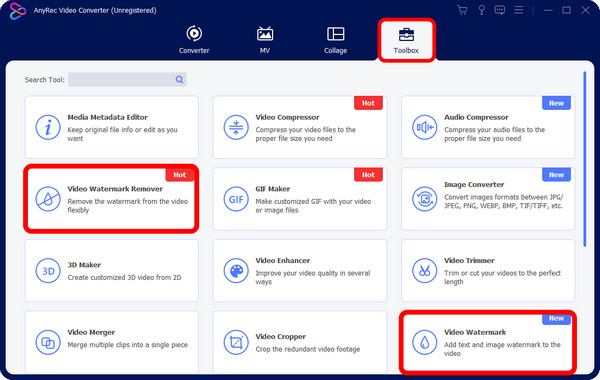
Vaihe 2.Kun olet lisännyt videosi "Video Watermark Remover" -ikkunaan, napsauta "Lisää vesileiman poistoalue" päästäksesi sumeaan tai poistettavaan kehykseen. Vedä se hiirellä vesileiman paikkaan. Voit myös säätää irrotuskehyksen kokoa ja sijaintia. Napsauta "Vie", jos olet tyytyväinen.
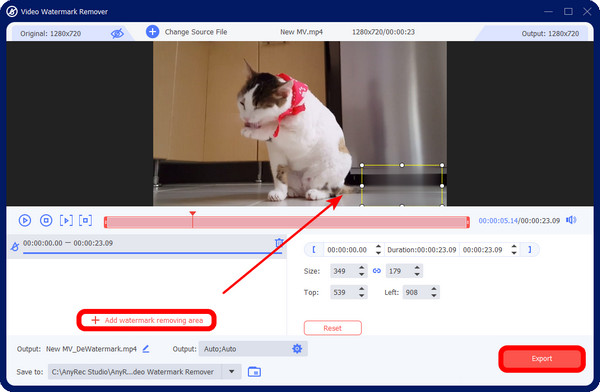
Käytä Video Watermark -työkalua lisätäksesi tarroja peittämään iFunny Watermark.
Vaihe 1.Älä jätä "Työkalulaatikko"-välilehteä, sillä sieltä löytyy myös "Video Watermark" -työkalu, jolla voit lisätä tarroja peittämään iFunny-vesileiman; Klikkaa sitä.
Vaihe 2.Lisää videotiedostosi "Video Watermark" -ikkunaan. Tämän jälkeen voit valita "Tekstivesileiman" tai "Kuvan vesileiman" välillä. Oletetaan, että valitset kuvan; etsi tarra, jonka haluat lisätä peittämään iFunny-vesileiman PC-tiedostoistasi. Voit säätää "Opacity", "Rotation", "Size" jne. asetuksia. Lopuksi paina "Vie"-painiketta tallentaaksesi.
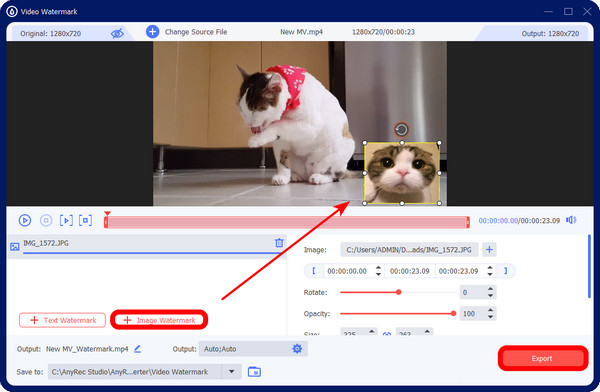
Kuinka poistaa iFunny Watermark verkossa ilmaiseksi [kuville]
Oletetaan, että haluat helpoimman tavan poistaa iFunny-vesileima kuvista lataamatta mitään ohjelmaa; voit löytää apua AnyRec Watermark Remover verkossa. Tällä verkkotyökalulla voit poistaa kuvista logoja, tekstejä tai minkä tahansa vesileiman. Poistotyökalujen, kuten Polygonal, Lasso ja Brush, avulla voit helposti valita vesileima-alueen ja poistaa sen yhdellä napsautuksella. iFunny-vesileiman poistamisen lisäksi tämä online-työkalu takaa yksityisyytesi ja turvallisuutesi, koska olet ainoa henkilö, jolla on pääsy kuviisi.
ominaisuudet
◆ Tuki vesileimojen poistamiseen JPG-, JPEG-, PNG-, TIFF- ja BMP-tiedostoista.
◆ Kolmea poistotyökalua käytetään poistamaan ei-toivottuja tekstejä, esineitä ja paljon muuta.
◆ Reaaliaikainen esikatselu näyttää sinulle kaikki poistetut tiedot.
◆ Voit kumota tuloksen, johon et ole tyytyväinen, helpolla napsautuksella.
Vaihe 1.Kun olet "AnyRec Free Online Watermark Remover" -sovelluksen pääsivulla, napsauta "Lähetä kuvat" löytääksesi tiedoston tietokoneeltasi. Tällä tavalla voit helposti poista vesileimat iFunny-kuvista.
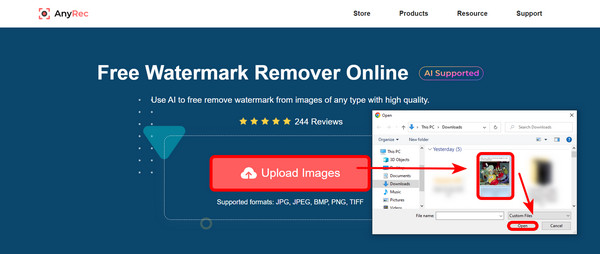
Vaihe 2.Muokkausikkuna avautuu automaattisesti; valitse mitä työkaluista käytät vesileima-alueen valitsemiseen. "Monikulmio"-työkalua käytettiin poistamaan iFunny-vesileima tästä kuvasta.
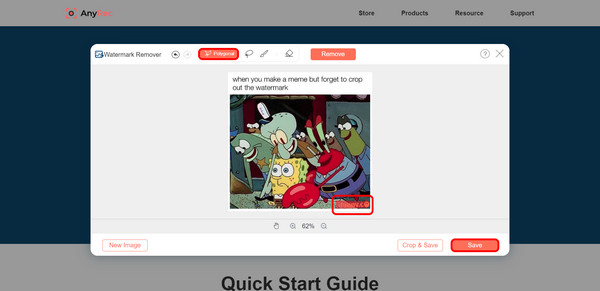
Vaihe 3.Jos vesileima on poistettu kokonaan, rajaa se napsauttamalla "Rajaa ja tallenna" -painiketta. Tai napsauta "Tallenna" -painiketta.
Usein kysytyt kysymykset iFunny-vesileiman poistamisesta
-
Onko olemassa tapaa, jolla ei saa iFunny.co-vesileimaa?
Valokuvat, videot ja GIF-tiedostot tarvitsevat vesileiman itse verkkosivustolle. Et kuitenkaan voi välttää niitä, kun lataat meemejä tietokoneellesi. Mutta voit poistaa ne viestissä mainittujen vesileimanpoistotyökalujen avulla.
-
Miksi iFunny lisää vesileiman meemeihinsä?
Kerro yleisölle, mistä alkuperäinen kuva on peräisin. Lisäksi vesileiman lisääminen edistää iFunny-verkkosivustoa, joten käyttäjät voivat käydä verkkosivustolla saadakseen lisää hauskoja kuvia.
-
Voinko ladata meemejä iFunny-palveluun?
Joo. Tietysti. Sivusto ei tarkoita vain kuvien, videoiden ja GIF-tiedostojen jakamista; voit myös tee oma meemi ja lataa se, jos haluat.
-
Onko se iFunny-vesileima kuvasi oikeassa alakulmassa?
Jos puhut keltaisesta tekstistä, jossa on hymyilevä emoji, se on iFunny-vesileima. Se tulee näkyviin, kun viet meemejä verkkosivustolta tietokoneellesi.
Johtopäätös
Siinä kaikki iFunny-vesileiman poistamiseen! Kuten näet, on melko helppoa poistaa ärsyttävät tekstit meemeistäsi AnyRec Total Video Converter, koska se tarjoaa sinulle kaikki tarvitsemasi työkalut, kuten rajaamisen, poistamisen ja tarrojen lisäämisen. Mutta se toimii enemmän, joten muista käydä sen virallisella verkkosivustolla! Lisäksi nostetaan esiin myös vesileimanpoistolaitteen verkkoversio, joka on AnyRec ilmainen online-vesileimanpoistoaine. Sen avulla pääset nopeasti eroon iFunny-vesileimasta kolmen poistotyökalun avulla. Voit valita, mitä niistä käytät vesileimattomien kuvien ja videoiden saamiseksi.
100% suojattu
100% suojattu
